连接电脑到音箱,再将其与电视相连,这实际上是一项多设备连接的复杂操作。我们得熟悉每台设备的接口和相应的连接方法,甚至可能需要对设置进行调整。这并非只是随便插上电线那么简单,有时还需遵循正确的顺序和进行特定的设置,才能使这三者顺利协同工作。
检查设备接口
检查电脑、音箱和电视的接口非常关键。电脑通常配备有3.5mm音频输出接口,还有HDMI接口等。音箱的接口种类繁多,包括AUX接口和蓝牙连接等。电视同样有多种音频输入接口,如光纤接口和HDMI接口。明确接口类型后,我们才能选择合适的线缆或连接方法。若接口不匹配,转接头便成为了解决之道。市面上转接头种类丰富,如3.5mm转AUX的,很多时候都能派上大用场。
在连接之前,务必认真阅读每一台设备的说明书。这样做可以确保我们准确了解设备上所有接口的具体情况,从而为接下来的连接工作奠定坚实的基础。
在实际操作中,部分设备的接口位置较为隐蔽。因此,大家在寻找接口时,需格外留意,细心寻找。
选择合适线缆

确定了接口类型后,必须挑选适合的线缆。若电脑与音箱均采用3.5mm接口,那么一条3.5mm的音频线即可满足需求。若需要HDMI功能,则需选用HDMI线。这些线缆的质量各有不同。高品质的线缆通常能确保信号稳定传输。例如,优质的HDMI线能支持高清音频与视频的传输。
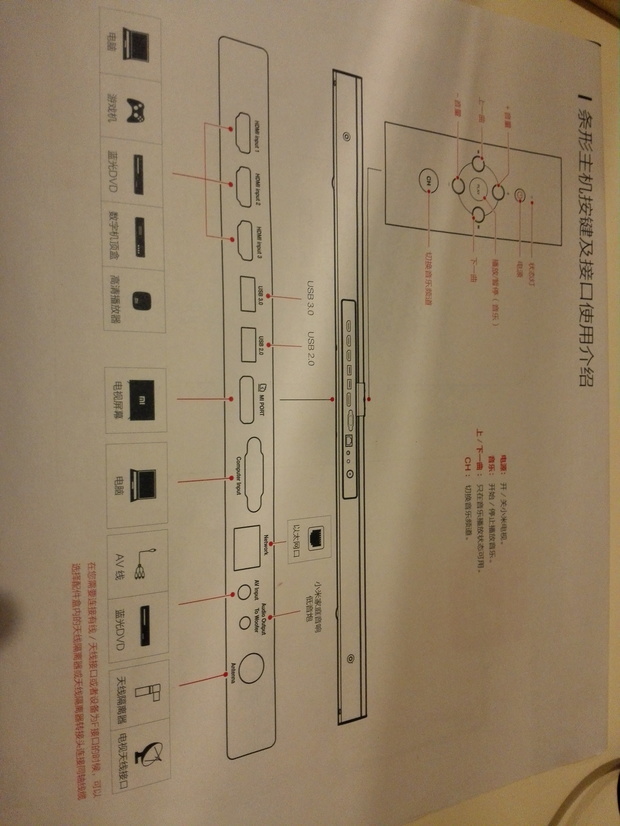
选择劣质线缆可能导致声音中断和杂音出现。此外,各种设备对线缆长度有特定需求,线缆过长会引起信号减弱。因此,需依据设备间的实际距离来挑选恰当长度的线缆。
电脑连接音箱
若使用3.5mm接口连接电脑与音箱,只需将一端插入电脑的音频输出端口,另一端插入音箱的AUX接口即可。若是蓝牙音箱,需先开启电脑的蓝牙功能,再进行配对。配对时,可能会遇到搜索不到设备的问题。此时,请确保音箱处于可被搜索到的状态。

电脑里的音量调节同样关键。有时即便音箱声音开得挺大,如果电脑音量设置得太低,声音仍旧很小。因此,在设备连接完成后,务必在电脑系统中对音量进行适当的调整。部分电脑系统还允许单独调整每个软件的音量,这在播放不同音频源时特别方便。

音箱连接电视

音箱与电视连接的方式不止一种。若音箱能够接收光纤信号,而电视配备了光纤输出端口,那么只需用一根光纤线即可完成连接。连接成功后,别忘了调整电视的音频输出选项,确保音频通过光纤接口传输。若是采用蓝牙连接,其操作与连接蓝牙音箱到电脑相仿。你需要在电视的设置里找到蓝牙选项,然后进行配对。

不同的电视品牌在操作细节上可能存在差异。有些电视的操作界面较为繁琐,要找到蓝牙功能可能需要花费较多时间。因此,用户需要耐心一些,仔细寻找相应的设置。
开机测试顺序

开机测试步骤需注意顺序。通常推荐先启动电脑,查看音频输出是否运作正常。接着开启音箱,调整音量至适宜水平。最后打开电视,确认声音是否能够从音箱发出。若发现无声音,需对设置和连接进行全面检查。问题可能是音频设置有误,亦或是某个连接出现了松动。
测试时若遇到声音异常,不必慌张。依照既定步骤逐一检查,问题往往能迅速定位。此外,操作设备时务必小心,确保设备处于关闭状态,避免在开机时强行拔插线缆,以防设备受损。
设置调整
电脑、音箱或是电视,或许都需进行一些基本设置。以电脑为例,它的声音均衡器允许用户根据个人喜好调整音量大小和音质。音箱也支持不同的音效模式,如音乐模式或电影模式,用户可随意切换。至于电视,部分型号还能调整音频延迟,这在看网络视频或玩游戏时尤为实用。
这些设置都是为了提升音频输出的品质。大家不妨多试几种设置组合,看看哪一种最适合自己。在连接过程中,你们有没有遇到过什么特别奇怪的问题?欢迎在评论区留言分享你们的经历。同时,也请大家给这篇文章点赞和转发。









